国旅手游网提供好玩的手机游戏和手机必备软件下载,每天推荐精品安卓手游和最新应用软件app,并整理了热门游戏攻略、软件教程、资讯等内容。欢迎收藏
网友痛楚提问:office2010批注在哪
相信有的小伙伴还不知道word2010批注如何使用?有需要的小伙伴就赶紧和国旅下载的小编一起来学习一下吧。
打开需要设置的word2010文档,在菜单栏上找到审阅。同时可以看到,菜单栏下面的状态发生了改变。
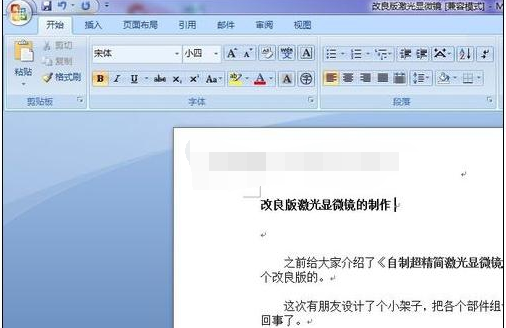
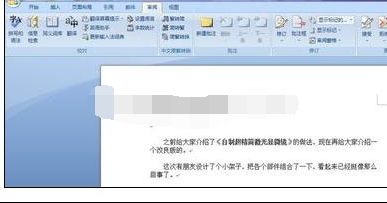
找到需要添加批注的地方,然后选中。
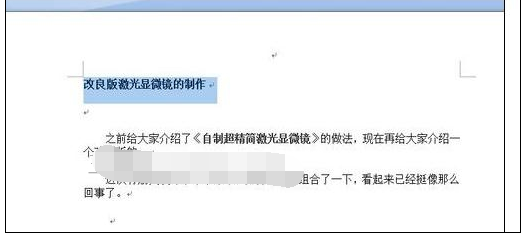
在菜单栏上面找到新建批注按钮。
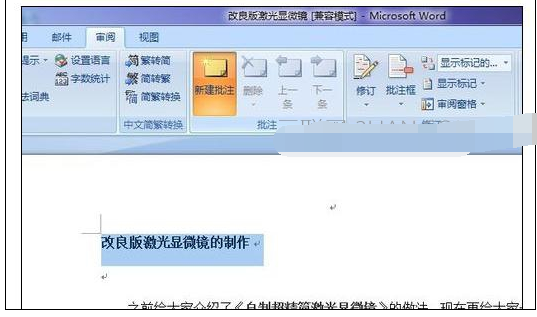
点击之后,可以发现,在选中的地方发生了变化。见下图。在批注的右边可以添加文字。
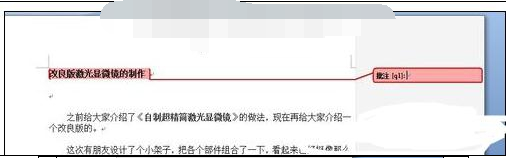
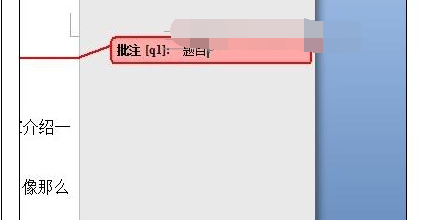
在其他地方同样可以设置添加批注。
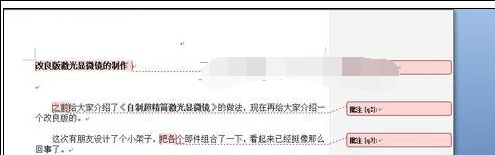
以上就是word2010批注的使用方法了,大家都学会了吗?
关于《word2010批注如何使用?word2010批注的使用方法》相关问题的解答卿尘小编就为大家介绍到这里了。如需了解其他软件使用问题,请持续关注国旅手游网软件教程栏目。
版权声明:本文内容由互联网用户自发贡献,该文观点仅代表作者本人。本站仅提供信息存储空间服务,不拥有所有权,不承担相关法律责任。如果发现本站有涉嫌抄袭侵权/违法违规的内容,欢迎发送邮件至【1047436850@qq.com】举报,并提供相关证据及涉嫌侵权链接,一经查实,本站将在14个工作日内删除涉嫌侵权内容。
本文标题:【word2010的批注功能怎么用[word2010批注在哪个选项卡]】
本文链接:http://www.citshb.com/class233172.html
